电脑如何重装系统win11步骤图解
- 分类:win11 发布时间: 2022年05月14日 10:16:26
简介:一般网友想体验下最新的win11系统的功能和操作界面,但是自己不知道要如何重装系统win11,想了解有没简单的安装系统的方法。下面小编就给大家分享下简单的电脑如何重装系统win11步骤教程。
工具/原料:笔记本电脑
系统版本:windows11系统
品牌型号:联想ThinkPad
软件版本:小白一键重装系统V2290
方法
1、首先下载好win11原版系统镜像到电脑上,将windows11 iso镜像解压后放在除C盘以外的盘中。
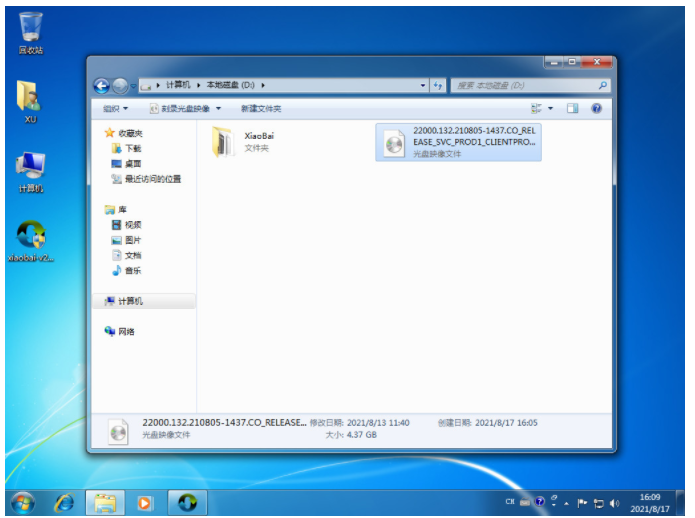
2、下载安装小白一键重装系统工具到电脑上,然后打开,选择左栏的备份还原,点击自定义还原进入下一步。
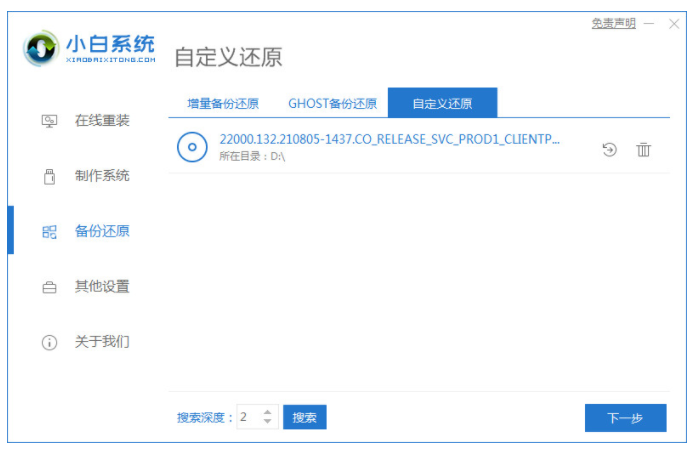
3、点击install.wim进入下一步,软件会自动识别刚刚下载的windows11系统镜像,然后选择该镜像系统点击安装。
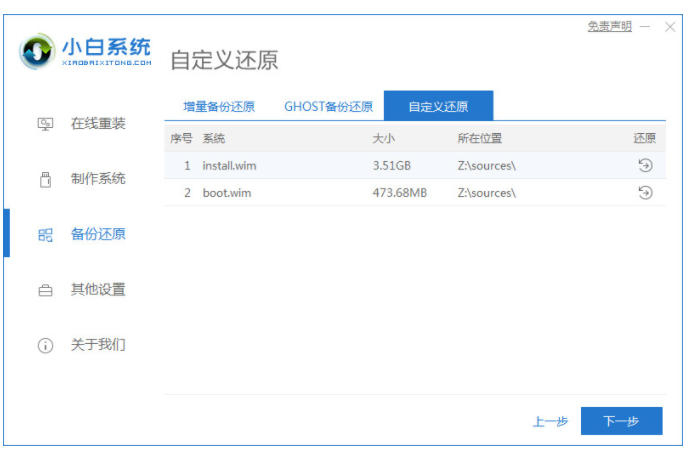
4、耐心等待软件部署系统,完成后重启电脑。
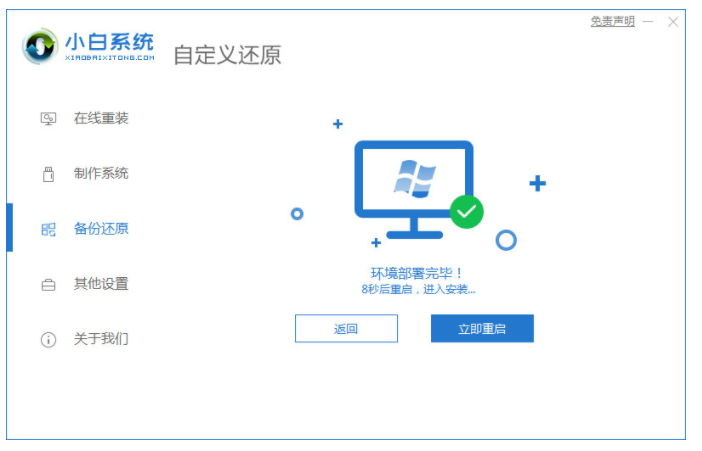
5、在启动界面选择带有光标的项进入PE系统安装。

6、安装完成后重启电脑。
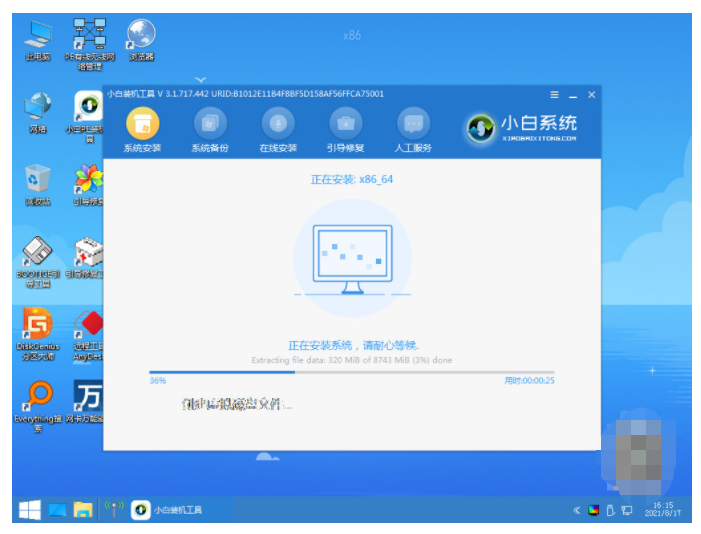
7、进入新系统桌面即重装成功。

以上就是小编介绍的电脑重装系统win11的步骤啦。
总结
1、下载win11原版系统镜像,并解压到非系统盘;
2、在重装工具中还原安装系统;
3、重启电脑进入pe系统继续安装;
4、再次重启电脑。
上一篇:联想电脑怎么重装系统win11
下一篇:win11鼠标灵敏度怎么调
猜您喜欢
- 教大家win11护眼模式怎么打开..2021/09/05
- 笔记本更新win11后开机黑屏2021/12/16
- 小编教你win11右键反应慢怎么解决..2022/02/15
- 光影精灵4升级win11系统的教程..2022/01/18
- 电脑华硕安装win11系统如何安装..2021/09/04
- win10怎么更新win11正式版2022/04/08
相关推荐
- win11系统开机启动项怎么设置.. 2022-06-05
- 怎样更新Windows11系统的详细步骤教程.. 2022-02-15
- windows11右键太宽的解决教程.. 2022-02-26
- win11预览版激活码 2021-08-09
- 详细教你win11怎么把控制面板调出来.. 2022-01-27
- 电脑怎么重装系统windows11的教程.. 2021-11-08


